Jak utworzyć formularz z polem wzmacniającym w WPForms
Opublikowany: 2023-10-04Zastanawiasz się, jak włączyć pole wzmacniające WPForms do swoich formularzy online, aby przechwytywać więcej danych przy każdym przesłaniu formularza?
Powtarzające się pola w formularzach umożliwiają użytkownikom wprowadzanie wielu zestawów podobnych danych, czyniąc formularze bardziej intuicyjnymi i przyjaznymi dla użytkownika.
W tym artykule pokażemy Ci najprostszy sposób zaprojektowania pola wzmacniającego dla WPForms, aby zwiększyć funkcjonalność Twojej witryny i wygodę użytkownika.
W tym artykule
- 1. Subskrybuj i zainstaluj WPForms Pro
- 2. Utwórz nowy pusty formularz
- 3. Dodaj pole rozwijane z możliwością wyboru Tak/Nie
- 4. Zastosuj logikę warunkową do pól formularza
- 5. Włącz logikę warunkową dla pól rozwijanych
- 6. Włącz powiadomienia i potwierdzenia w formularzu
- 8. Opublikuj swój formularz z polami wzmacniającymi
- Więcej pytań na temat pola wzmacniającego WPForms
Dlaczego warto używać pola wzmacniającego WPForms?
Piękno pola wzmacniającego WPForms polega na jego zdolności do usprawnienia gromadzenia danych, oferując jednocześnie kilka innych korzyści, takich jak:
- Projekt zorientowany na użytkownika: wprowadzając pola wzmacniające, umożliwiasz użytkownikom dyktowanie zakresu swoich danych wejściowych. Jest to subtelny ukłon w stronę autonomii użytkownika i poprawia ogólne wrażenia użytkownika.
- Elastyczność w projektowaniu formularzy: nie każdy formularz jest uniwersalny. Dzięki polom powtarzalnym możesz dostosować się do różnych scenariuszy — pojedynczego wpisu lub wielu wpisów, dzięki czemu formularz dostosowuje się do różnorodnych wymagań.
- Spójna struktura danych: Jednym z wyzwań związanych z wieloma polami są niespójne dane. Dane pozostają uporządkowane i jednolite dzięki polom wzmacniającym, co upraszcza przetwarzanie i analizę zaplecza.
- Zmniejszona długość formularza: zamiast długiego, zastraszającego formularza z wieloma polami, pola powtarzalne zapewniają przejrzystszy wygląd, dzięki czemu użytkownicy nie są przytłoczeni na pierwszy rzut oka.
Niezależnie od tego, czy jesteś przedsiębiorcą dążącym do usprawnionego wdrażania klientów, czy blogerem zainteresowanym wydajnym gromadzeniem danych, pole repetytora WPForms jest nieocenione. Przejdźmy do kolejnych kroków, aby to skonfigurować!
Jak utworzyć formularz z polem wzmacniającym w WPForms
Tworzenie formularza z polem wzmacniającym w WPForms jest dość łatwe i wymaga jedynie podstawowego zrozumienia logiki warunkowej. Aby rozpocząć, wykonaj poniższe czynności:
1. Subskrybuj i zainstaluj WPForms Pro
Jeśli chodzi o tworzenie unikalnych formularzy, WPForms jest najlepszą opcją. Możesz go używać do tworzenia i publikowania dowolnego rodzaju formularzy w WordPress. Wtyczka formularza zawiera ponad 1000 szablonów formularzy, których można używać do tworzenia formularzy z polami powtarzalnymi.
Ponieważ w tym przewodniku użyjemy logiki warunkowej do skonfigurowania pól wzmacniaka w formularzu, musisz subskrybować WPForms Pro, który zapewnia również dostęp do integracji premium, dodatków i mnóstwa przydatnych funkcji.

Po zakupie subskrypcji WPForms Pro musisz zainstalować i aktywować wtyczkę na swojej stronie WordPress.
Teraz stwórzmy Twój formularz!
2. Utwórz nowy pusty formularz
Przejdź do WPForms z panelu administracyjnego WordPress i wybierz Dodaj nowy z listy opcji.

Następnie nadaj formularzowi nazwę i wybierz istniejący szablon WPForms lub po prostu skonfiguruj nowy formularz w oparciu o swoje potrzeby.
W tym samouczku utworzymy nowy formularz pokazujący wszystkie niezbędne kroki związane z konfiguracją pola powtarzania. Wybierzemy więc opcję Utwórz pusty formularz .
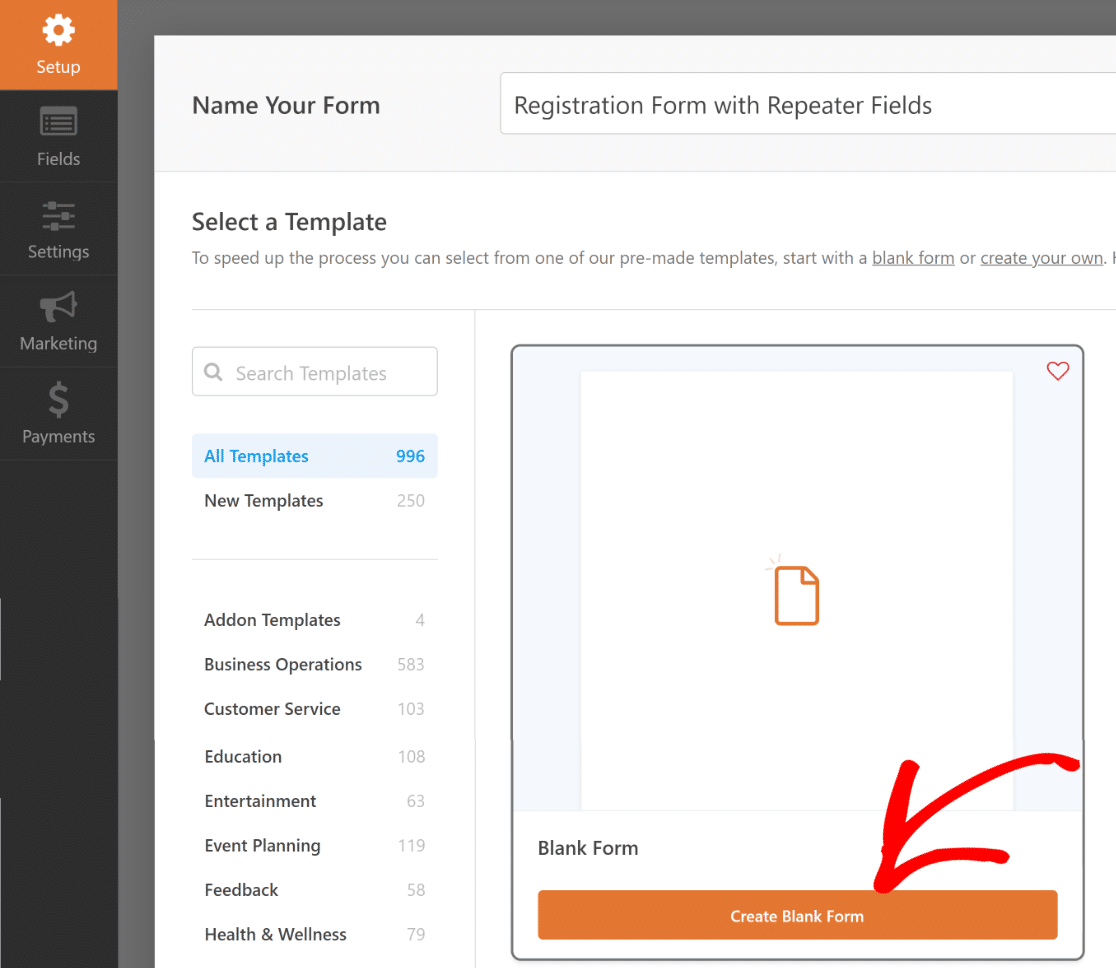
Zostaniesz teraz przekierowany do ekranu Pola , gdzie w lewym panelu pojawią się dostępne pola. To, do których masz dostęp, będzie zależeć od poziomu Twojej licencji.
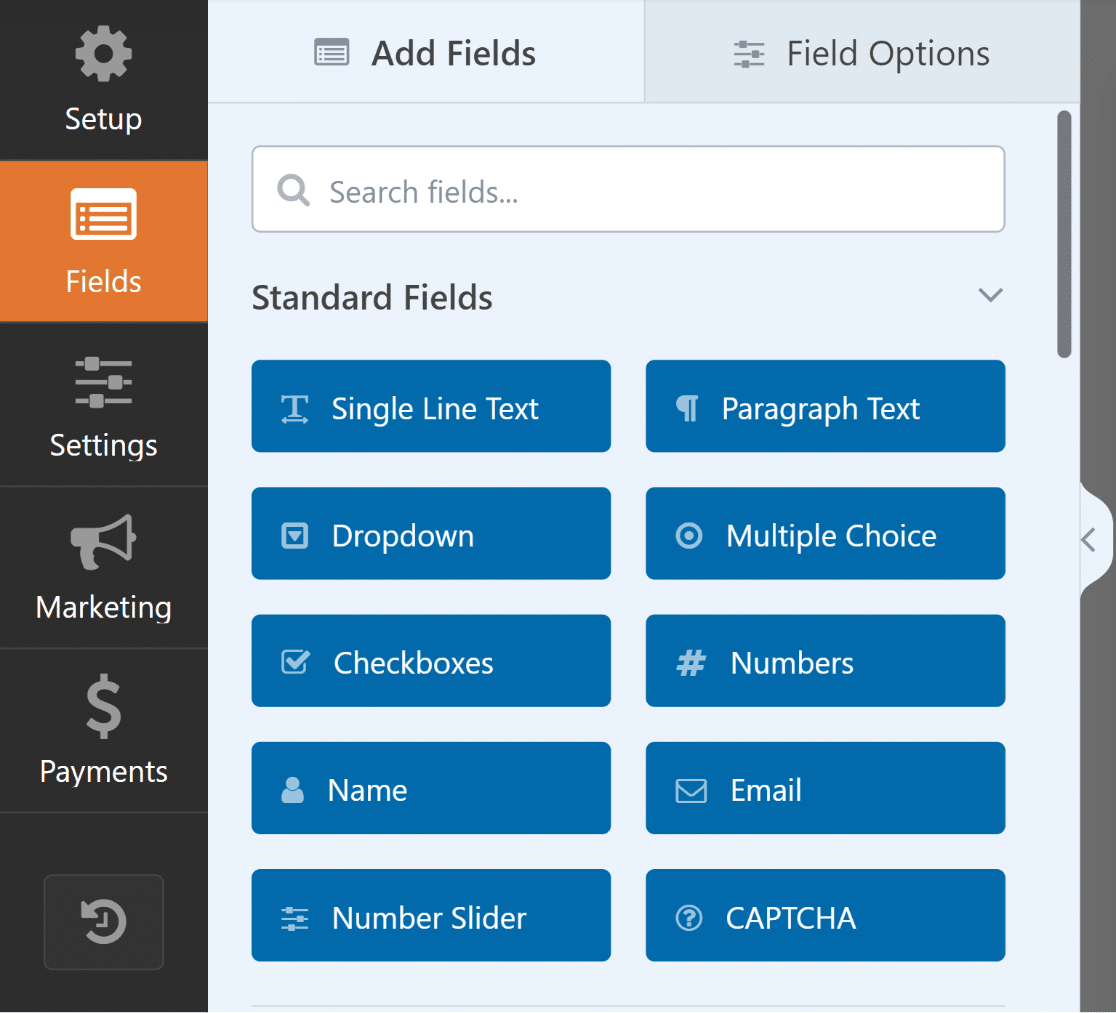
W prawym panelu zobaczysz edytowalny podgląd formularza. Ponieważ wybraliśmy pusty formularz, ta sekcja będzie wyświetlana jako pusta.
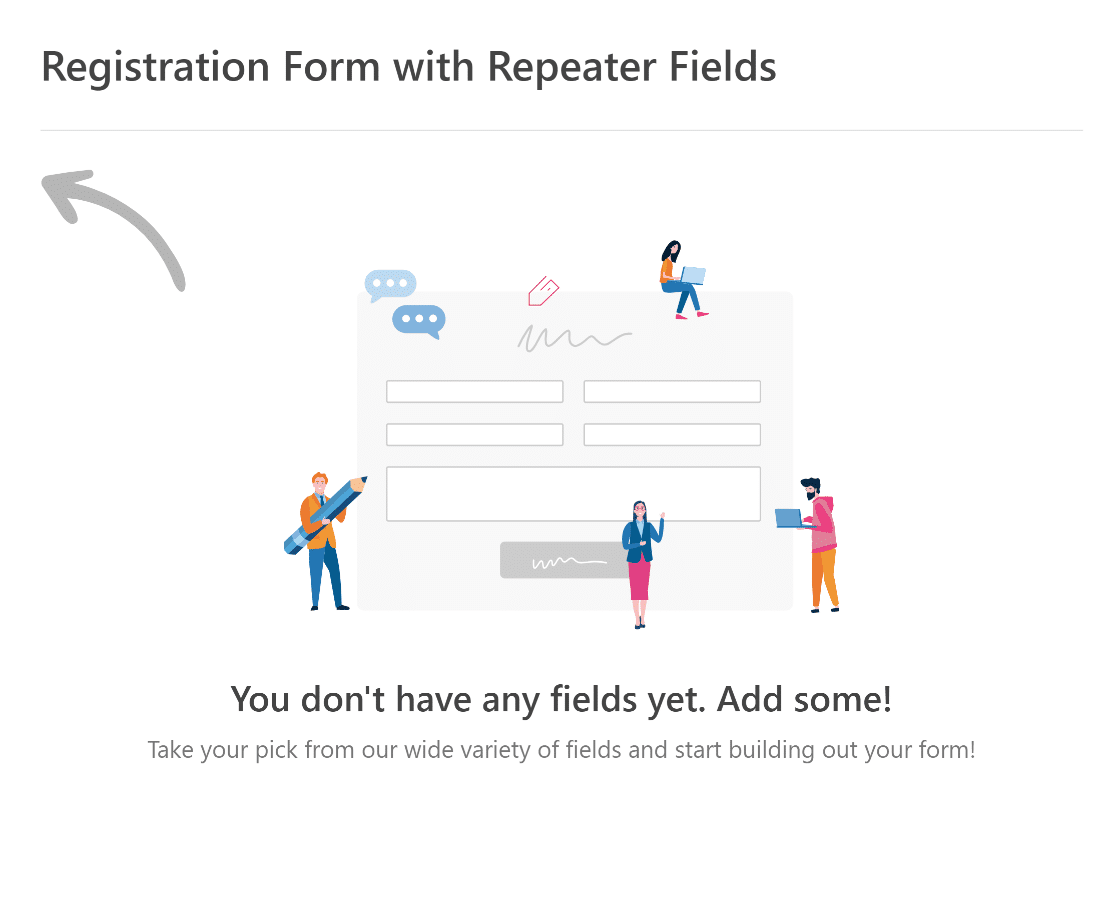
Użyj intuicyjnego narzędzia do tworzenia formularzy WPForms, aby łatwo dodawać, modyfikować i organizować niestandardowe pola, aby dostosować formularz do własnych upodobań.
Na potrzeby tego samouczka dodamy podstawowe typy pól, takie jak Imię , Adres e-mail i Telefon , aby uzyskać informacje dla pojedynczego użytkownika, tj. Rejestrującego 1.
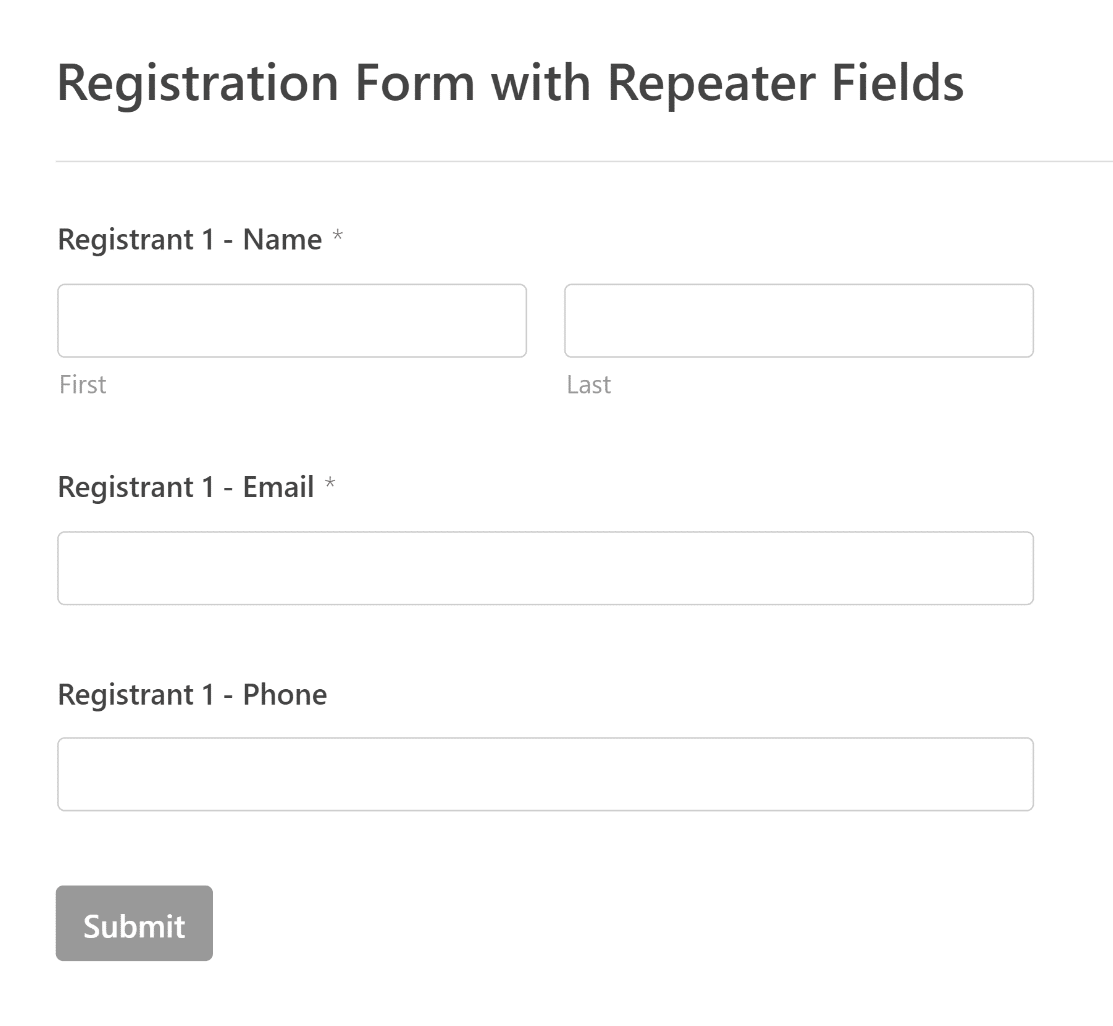
Następnie przeprowadzimy Cię przez proste kroki tworzenia komponentu wzmacniaka za pomocą pola rozwijanego i logiki warunkowej.
3. Dodaj pole rozwijane z możliwością wyboru Tak/Nie
Aby dodać pole rozwijane do formularza, możesz kliknąć je w panelu po lewej stronie lub przeciągnąć i upuścić je bezpośrednio do podglądu formularza.
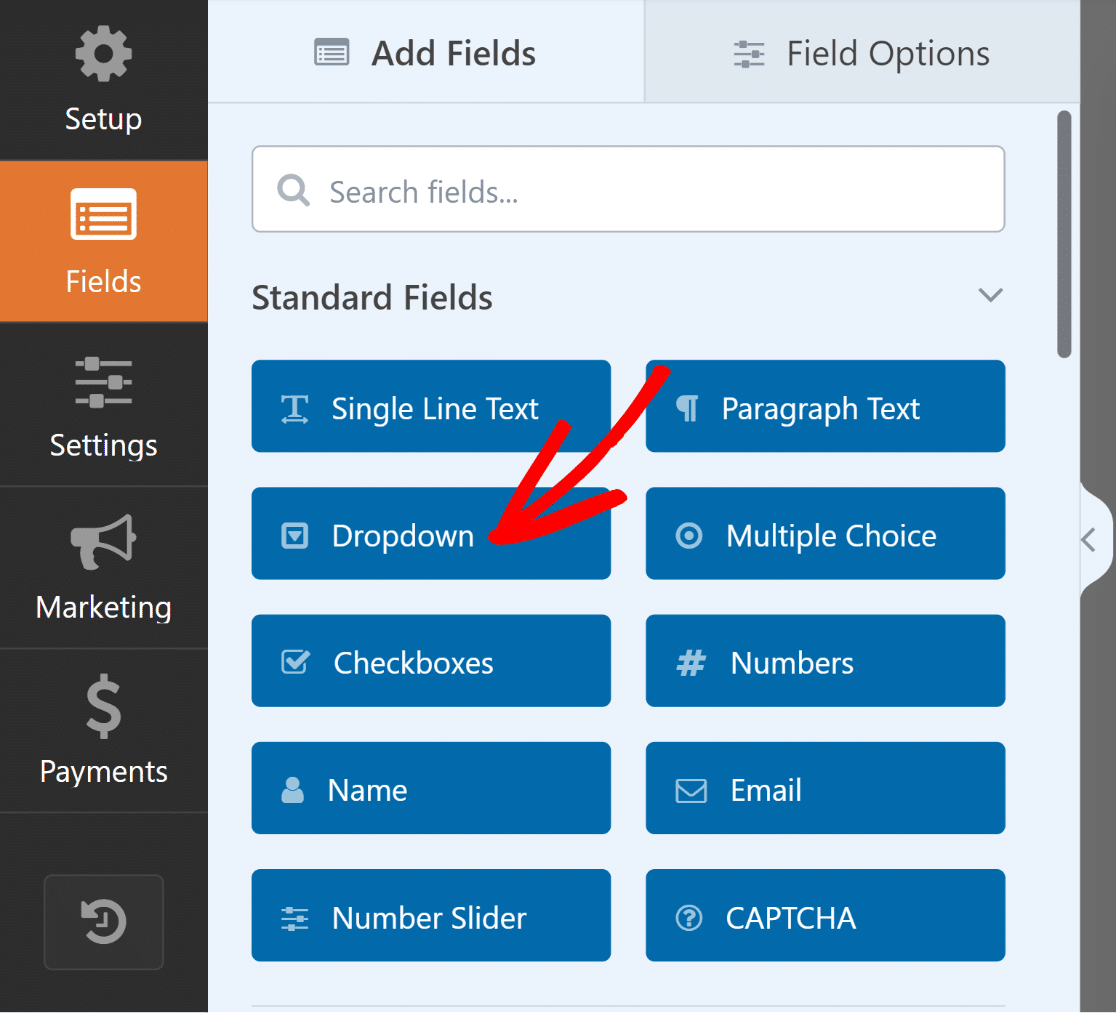
Następnie nadaj rozwijanemu polu Etykietę nazwę, na przykład „Dodaj kolejny?” a następnie możesz dodać proste opcje Tak/Nie dla Choices .

Następnie powtórzymy te same kroki, aby dodać pola Imię , Adres e-mail i Numer telefonu pod polem rozwijanym dla Abonenta 2.
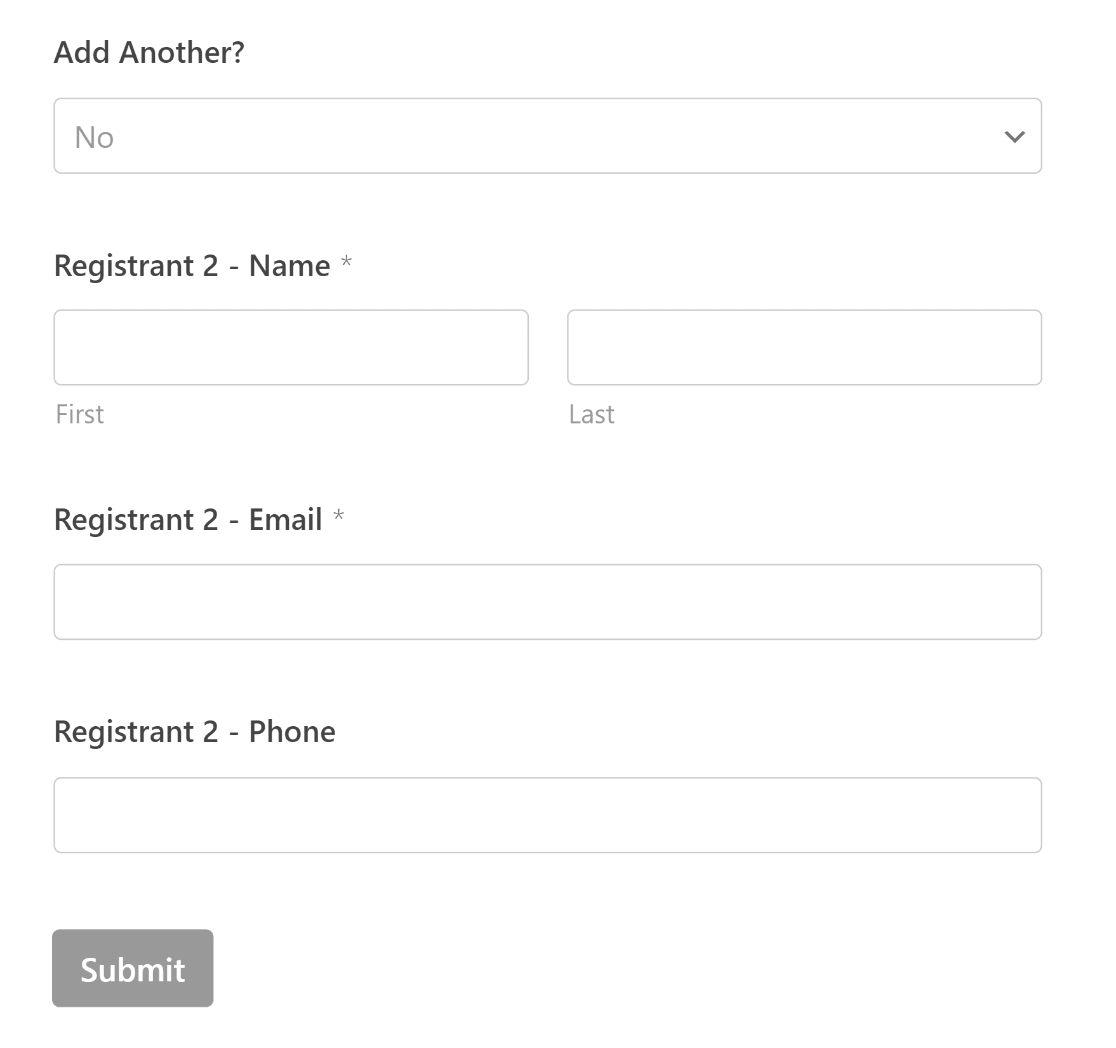
Następnie dodamy kolejne pole rozwijane z tą samą etykietą i opcjami Tak/Nie w Wyborach , aby uzyskać efekt wzmacniania.

Umożliwia to utworzenie efektu, w którym każdy kolejny zestaw pól rejestrującego korzysta z logiki warunkowej i jest wyświetlany tylko wtedy, gdy użytkownik odpowie Tak na pytanie „Dodaj kolejnego?”
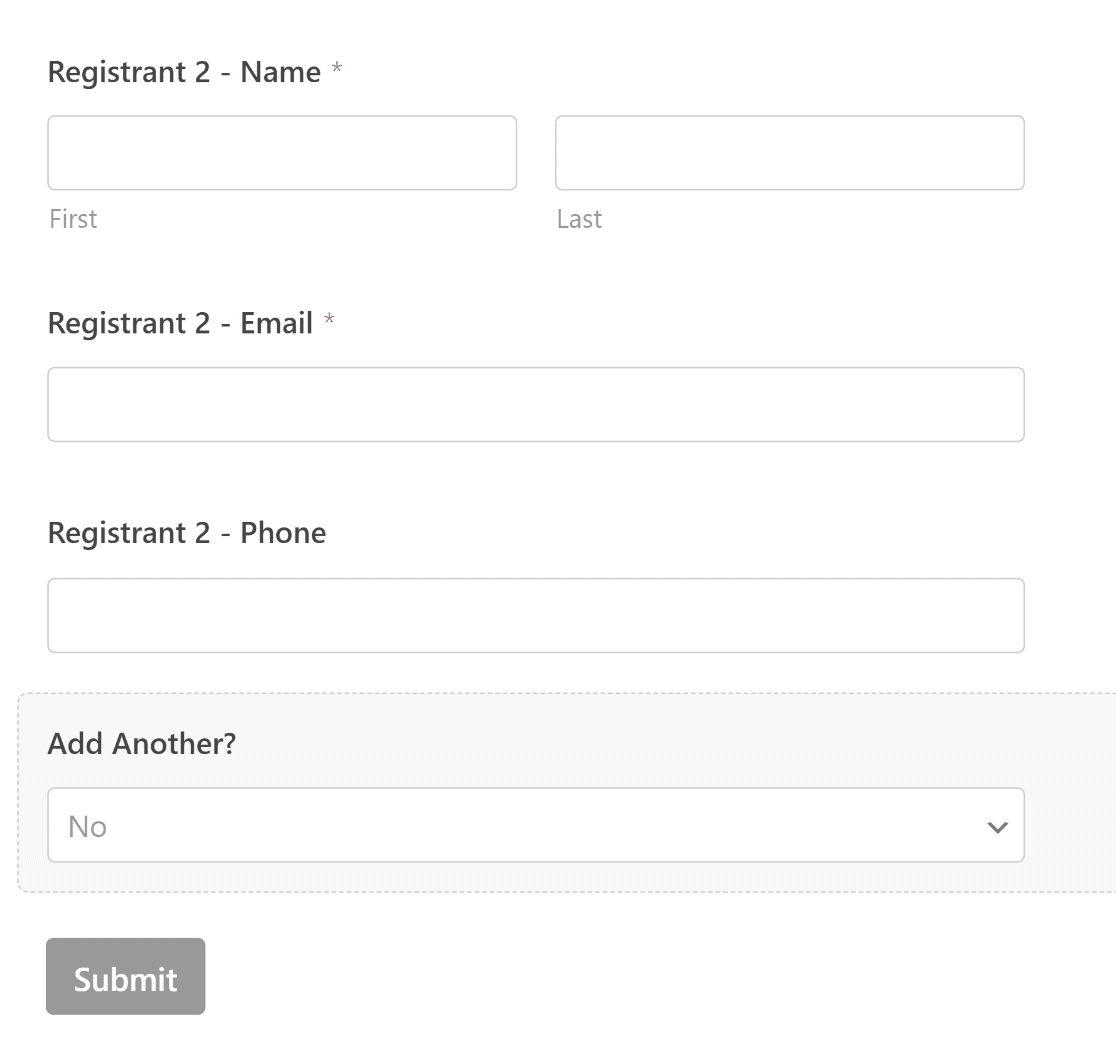
Teraz musimy zastosować logikę warunkową do pól formularza, aby tylko wtedy, gdy użytkownik wybierze opcję Tak na liście rozwijanej, pojawią się dodatkowe pola rejestrującego.
4. Zastosuj logikę warunkową do pól formularza
Możesz to łatwo zrobić, klikając dowolne pole w prawym podglądzie formularza i przechodząc do karty Smart Logic w obszarze Opcje pól .


W menu Smart Logic zaznacz opcję Włącz logikę warunkową dla wszystkich pól formularza poniżej pola „Dodaj kolejny?” Pole rozwijane, które utworzyliśmy wcześniej.
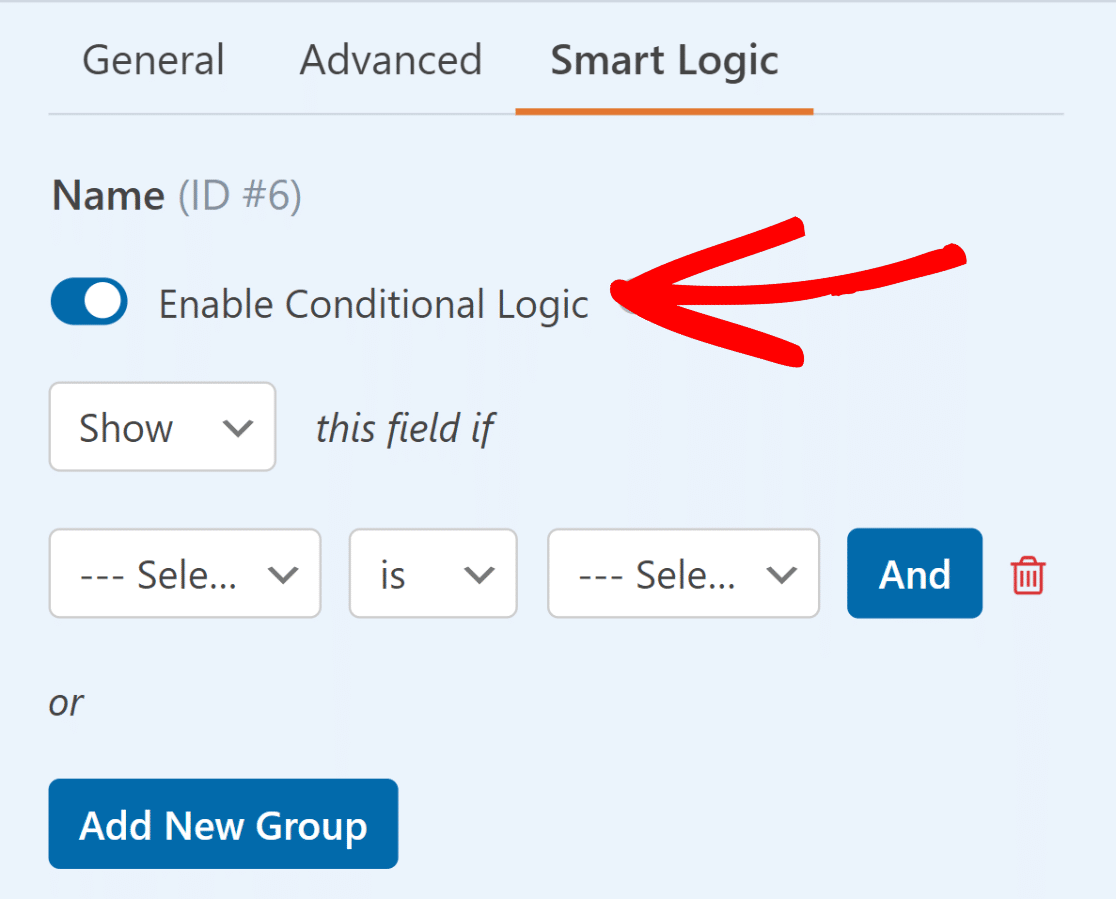
Następnie użyj logiki warunkowej, aby wyświetlić pole tylko wtedy, gdy pole rozwijane , np. „Dodaj kolejne?” brzmi „ Tak ”. Powtórz tę czynność dla wszystkich pozostałych pól poniżej.
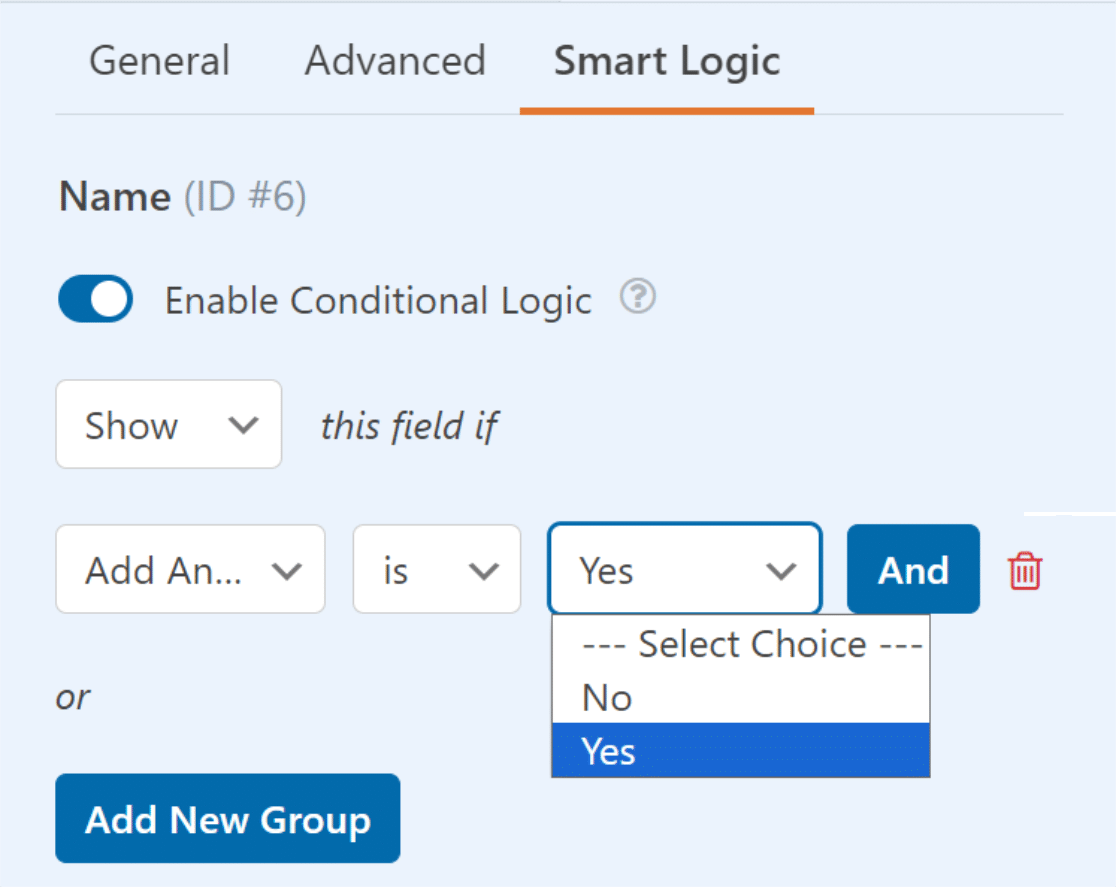
5. Włącz logikę warunkową dla pól rozwijanych
Aby uniemożliwić osobie wypełniającej formularz dodanie trzeciego abonenta, jeśli nie wprowadziła ona informacji dla abonenta 2, należy ustawić logikę warunkową dla rozwijanego pola poniżej.
Aby to zrobić, zaznacz opcję Włącz logikę warunkową w polu rozwijanym poniżej pól Abonent 2 – Imię i nazwisko, Adres e-mail i Telefon.
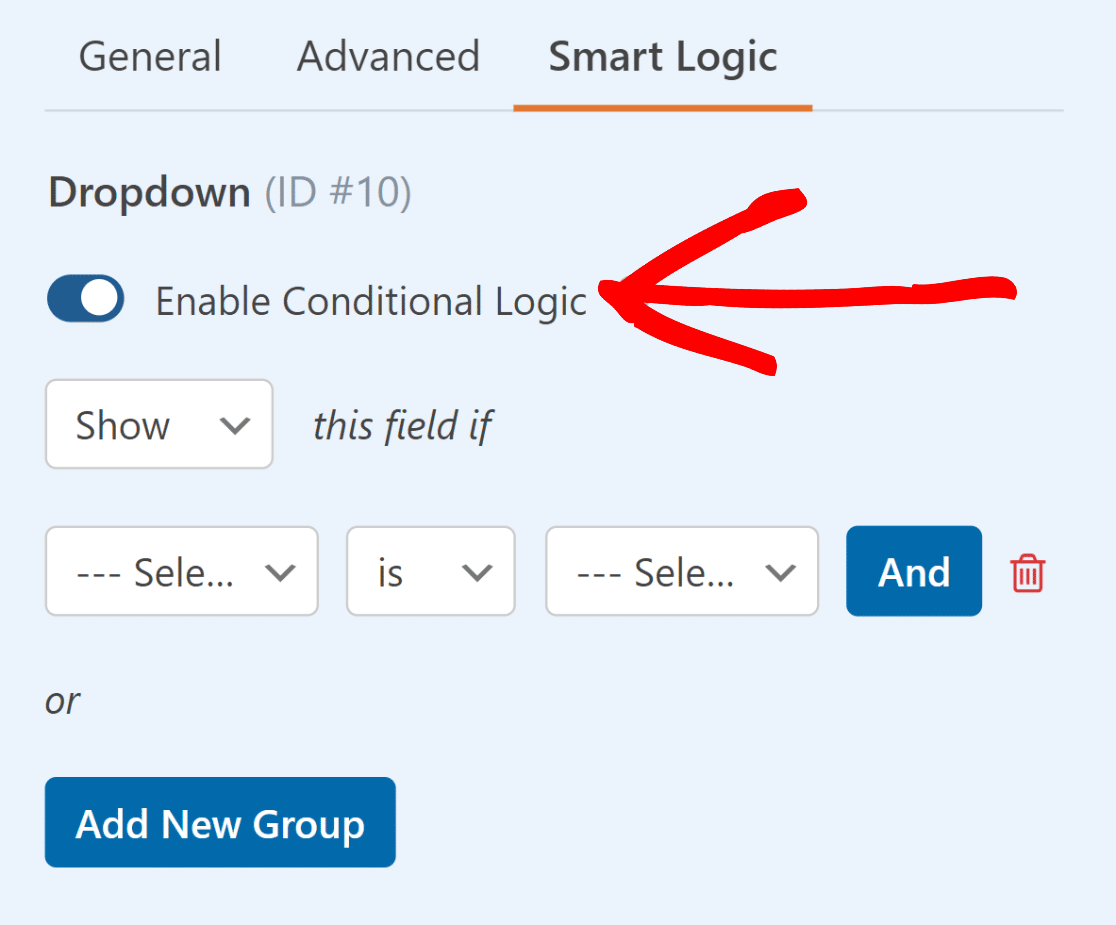
Następnie użyj logiki warunkowej, aby wyświetlić pole tylko wtedy, gdy poleAbonent 2 – E-mail nie jest puste .Spowoduje to utworzenie efektu pola wzmacniającego.
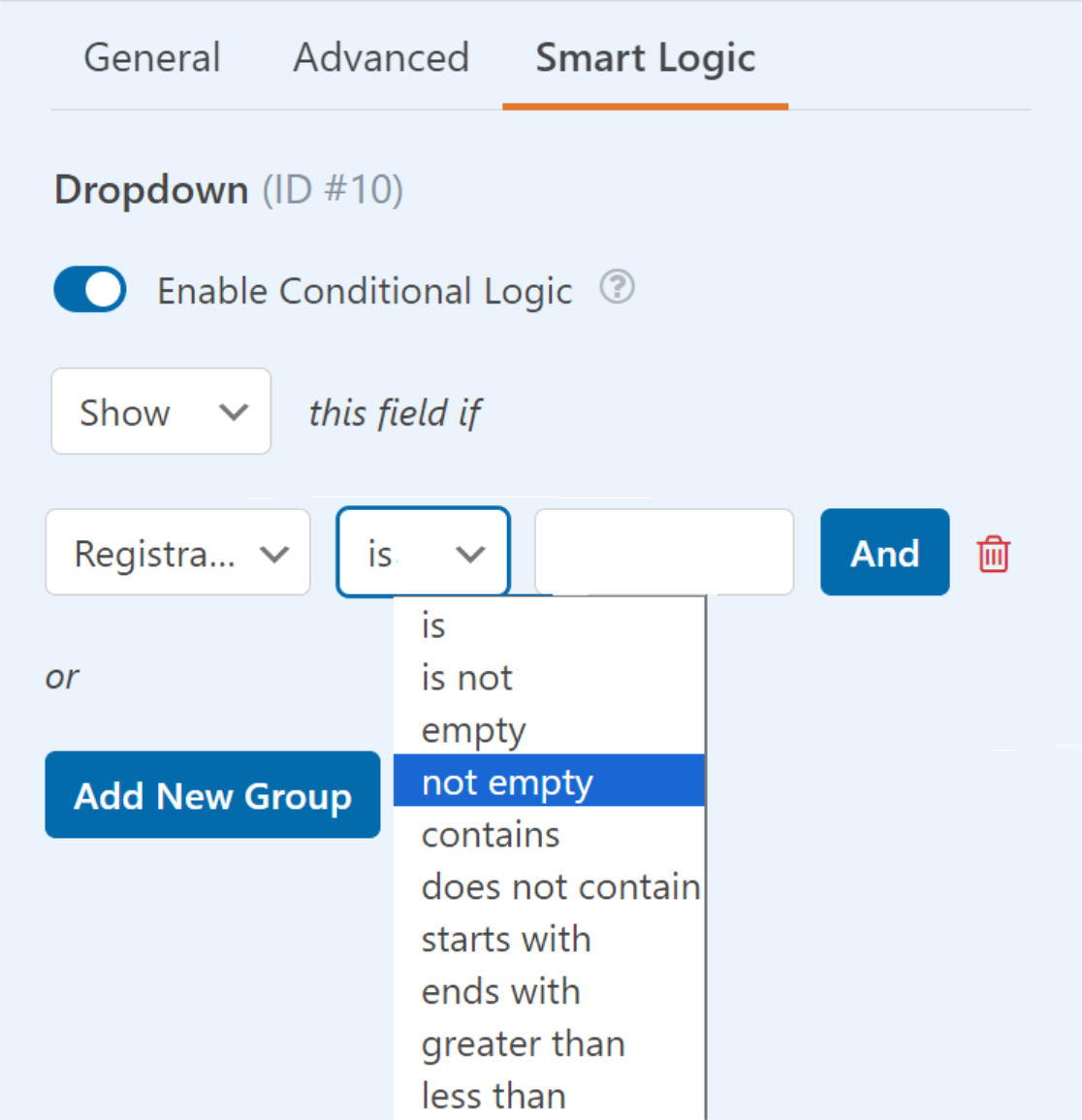
Możesz powtórzyć powyższe kroki tyle razy, ile chcesz, aby uzyskać liczne informacje o rejestrującym, które zostaną wyświetlone tylko wtedy, gdy użytkownik odpowie Tak na pytanie „Dodaj kolejnego?”.
Następnie kliknij przycisk Zapisz w prawym górnym rogu kreatora formularzy, zanim przejdziesz dalej, aby mieć pewność, że żadne zmiany nie zostaną utracone.
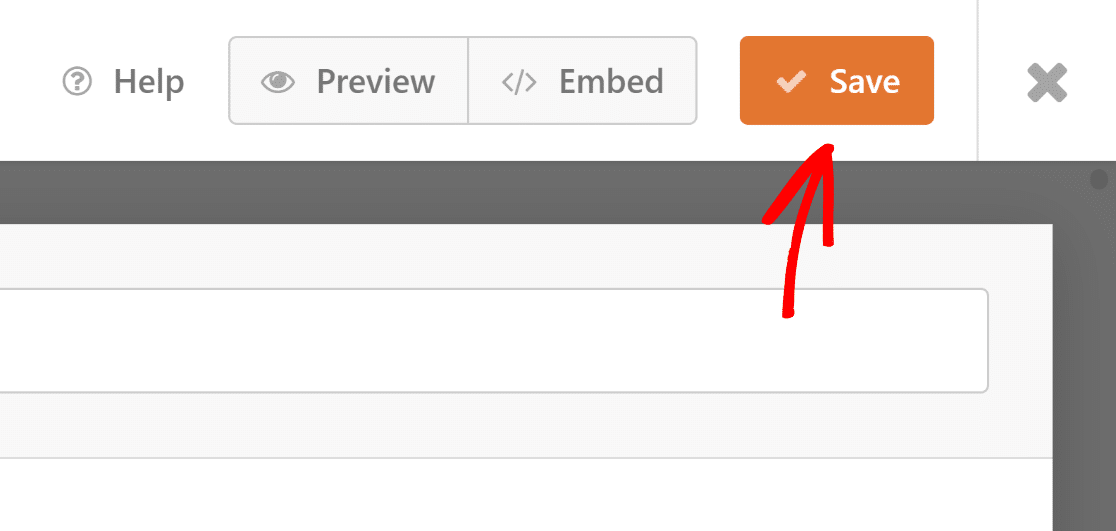
Prawie jesteśmy na miejscu! Teraz musimy włączyć powiadomienia z formularza i potwierdzenia pojawiające się po przesłaniu formularza.
6. Włącz powiadomienia i potwierdzenia w formularzu
Konfigurowanie wiadomości i powiadomień, które będą wyświetlane po wypełnieniu i przesłaniu formularza rejestracyjnego przez użytkownika, jest niezwykle istotne.
Ten proces jest prosty. Wybierz opcję Powiadomienia w zakładce Ustawienia na ekranie Kreatora formularzy.

Alerty będą wysyłane automatycznie do administratorów. W razie potrzeby możesz jednak skonfigurować listę tematów, treści i odbiorców.
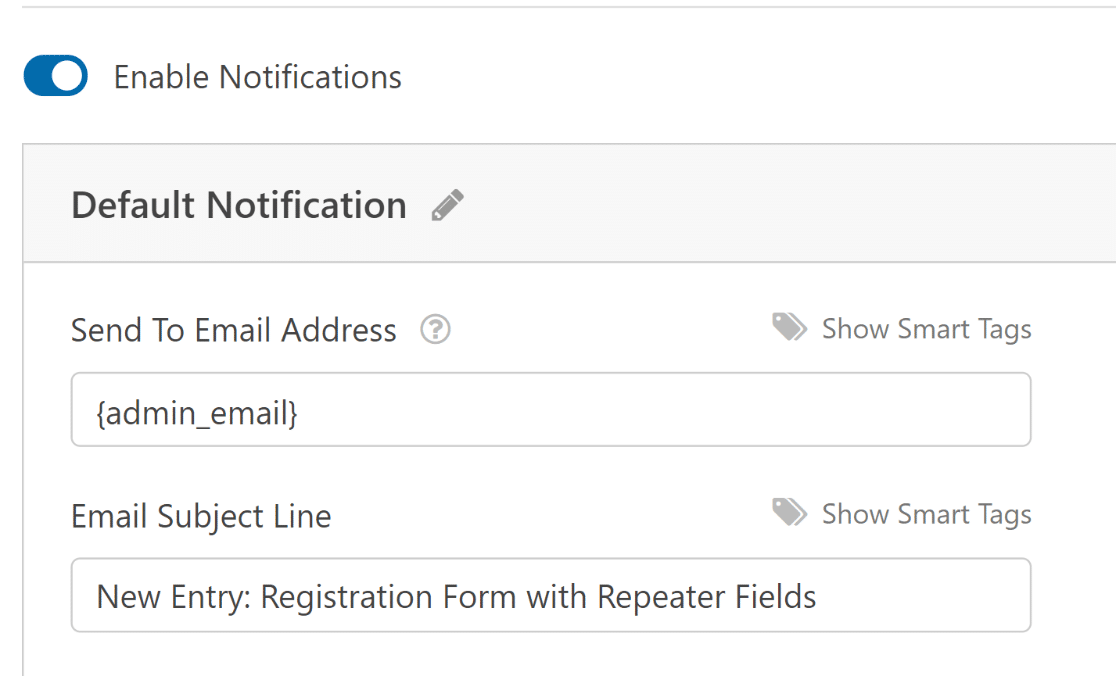
Wiadomość, jaką zobaczą Twoi klienci po przesłaniu formularza, można następnie zmienić, wybierając Potwierdzenia na stronie Ustawienia .
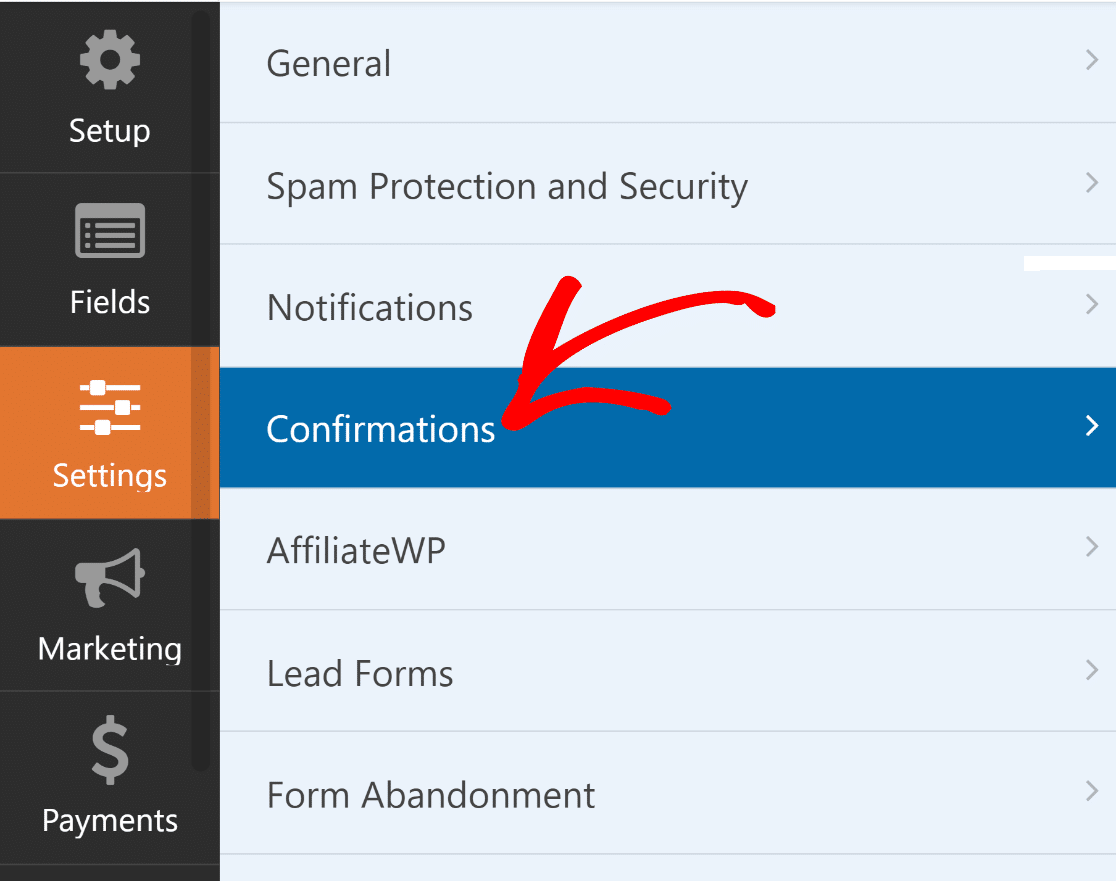
Możesz także użyć ustawienia Typ potwierdzenia w WPForms, aby wyświetlić wiadomość, link do innej strony lub przekierować użytkownika.

Dobra robota! Wszystko, co pozostało do zrobienia, to opublikować formularz na istniejącej lub nowej stronie, aby był publiczny i gotowy do zbierania zgłoszeń.
8. Opublikuj swój formularz z polami wzmacniającymi
Utwórz nową stronę internetową lub post albo zmodyfikuj istniejącą. Następnie wybierz ikonę WPForms , klikając przycisk Dodaj blok .
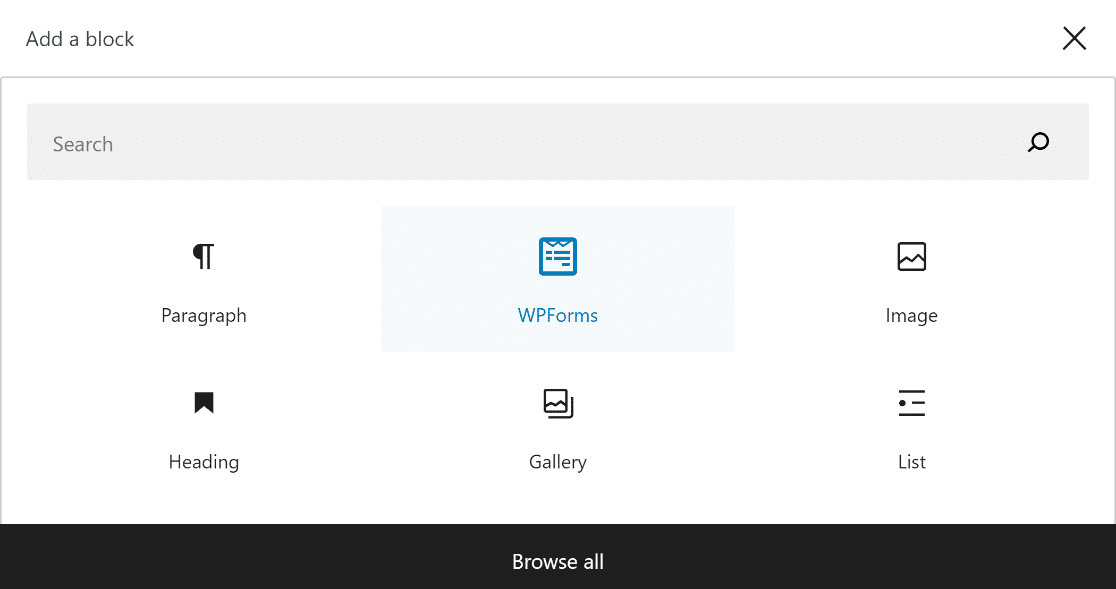
Następnie wybierz projekt formularza pola wzmacniającego z menu rozwijanego w bloku WPForms, aby dodać go do swojej strony lub posta.
Jeśli chcesz dostosować wygląd swojego formularza, teraz może być dobry moment na nadanie mu stylu za pomocą edytora bloków.
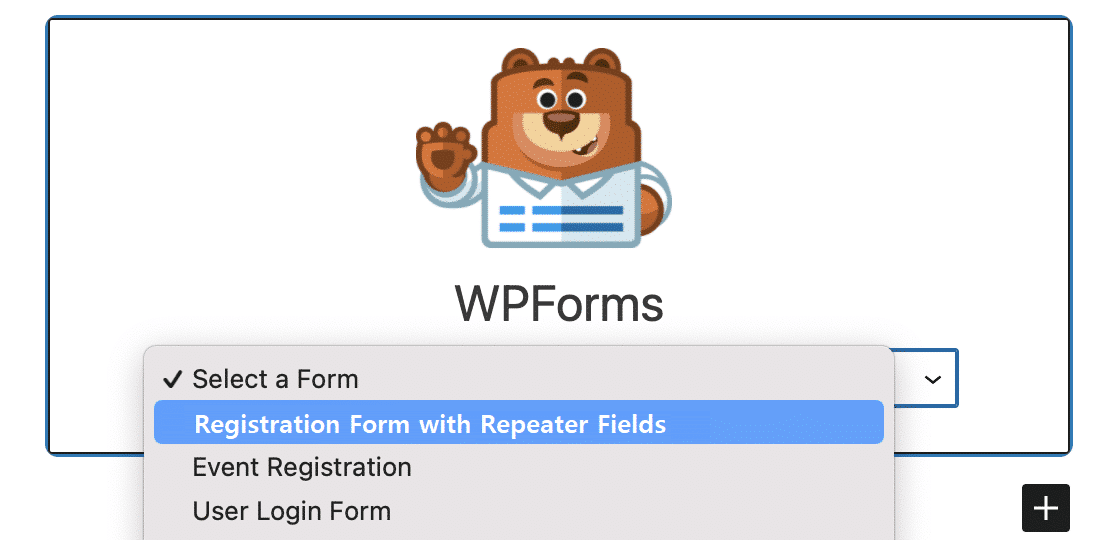
Jeśli wszystko wygląda na to, że idzie w dobrym kierunku, możesz upublicznić swój formularz, klikając przycisk Aktualizuj lub Publikuj .
Po zakończeniu publikowania formularza pozostaje jedynie przetestować osadzony formularz, aby upewnić się, że działa on zgodnie z oczekiwaniami w interfejsie użytkownika.
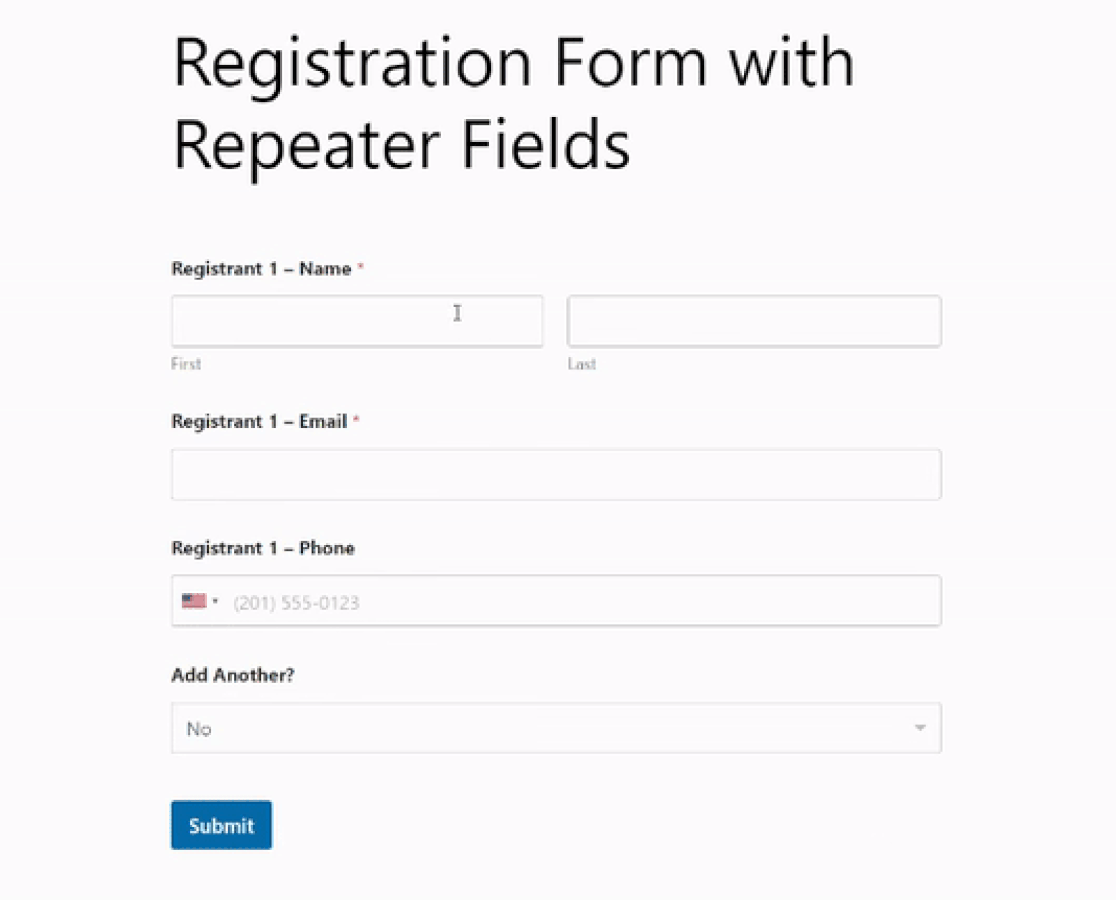
Więcej pytań na temat pola wzmacniającego WPForms
Tworzenie formularzy pól powtarzalnych jest popularnym tematem zainteresowań naszych czytelników. Oto kilka krótkich odpowiedzi na kilka najczęściej zadawanych pytań:
Co to jest pole wzmacniające?
Pole wzmacniające to wszechstronne narzędzie, umożliwiające użytkownikom dynamiczne dodawanie wielu zestawów identycznych pól w formularzu. Wyobraź to sobie jako przycisk „kopiuj” grupę pól. Zwiększa elastyczność podczas wprowadzania powtarzalnych danych, np. wielokrotnych rejestracji.
Jak dodać pole wzmacniaka w WordPress?
Zwykle potrzebujesz niezawodnej wtyczki WordPress, aby włączyć pole wzmacniaka. WPForms, najwyższej klasy narzędzie do tworzenia formularzy WordPress, może być idealnym wyborem, jeśli chcesz dodać pole wzmacniające do swoich formularzy, bez żadnej wiedzy o CSS i kodowaniu.
Co to jest pole wzmacniaka w WordPress?
W ekosystemie WordPress pole wzmacniające umożliwia utworzenie zestawu podpól, które użytkownik może powielać podczas wypełniania formularza. Jest to szczególnie przydatne, gdy liczba powtarzalnych zestawów danych nie jest z góry zdefiniowana.
Następnie dowiedz się, jak utworzyć formularz akordeonu w WordPress
Szukasz prostego sposobu na dodanie projektu formularza akordeonowego do swojej witryny WordPress? Sprawdź nasz post na temat najprostszej metody tworzenia formularza harmonijkowego za pomocą WPForms, aby zwiększyć użyteczność Twojej witryny i wygodę użytkownika.
Utwórz teraz formularz WordPress
Gotowy do zbudowania formularza? Zacznij już dziś od najłatwiejszej wtyczki do tworzenia formularzy WordPress. WPForms Pro zawiera wiele bezpłatnych szablonów i oferuje 14-dniową gwarancję zwrotu pieniędzy.
Jeśli ten artykuł Ci pomógł, śledź nas na Facebooku i Twitterze, aby uzyskać więcej bezpłatnych samouczków i przewodników WordPress.
